Molti utenti Windows, in particolare quelli con laptop Lenovo e Sony, stanno segnalando che stanno riscontrando uno strano errore di dialogo che indica”Imposta impostazioni utente su driver non riuscito”. A prima vista, il problema non sembra così grave, ma gli utenti sono piuttosto infastiditi a causa dell’avviso di dialogo persistente di tanto in tanto. Quindi abbiamo fatto un po’di indagini e abbiamo scoperto che l’errore è legato al touchpad (prodotto da Alps nello specifico) che viene fornito principalmente su laptop Lenovo e Sony. L’errore deriva dal driver del touchpad Alps che presenta alcuni bug e problemi di compatibilità. Stando così le cose, ti offriamo una guida dettagliata su come correggere l’errore”Imposta impostazioni utente su driver non riuscito”sui computer Windows. Quindi iniziamo.
Risolto il problema di impostazione delle impostazioni utente su Errore driver non riuscito su Windows (2021)
Abbiamo incluso tre modi diversi per risolvere l’impostazione delle impostazioni utente al driver non riuscito’errore su Windows. Il primo metodo ti consente di eliminare definitivamente il servizio di puntamento Alps in modo da non riscontrare più l’errore. Il secondo metodo consente di disabilitare del tutto il servizio e l’ultimo consente di mantenere il servizio touchpad Alps ma con un driver aggiornato.
Detto questo, passiamo ora ai passaggi. Come sempre, puoi utilizzare il sommario di seguito per navigare tra i metodi descritti in questo articolo.
Sommario
Elimina il driver di puntamento delle Alpi
1. Prima di tutto, fai clic con il pulsante destro del mouse sulla barra delle applicazioni e apri il Task Manager.
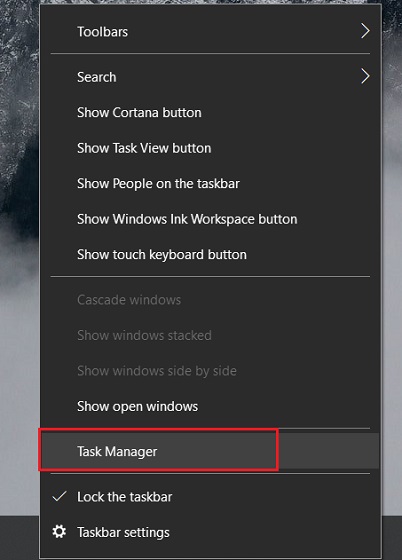
2. Nella scheda”Processi”, cerca”Driver dispositivo di puntamento Alpi” e selezionalo. Successivamente, fai clic sul pulsante”Termina attività”nell’angolo in basso a destra.
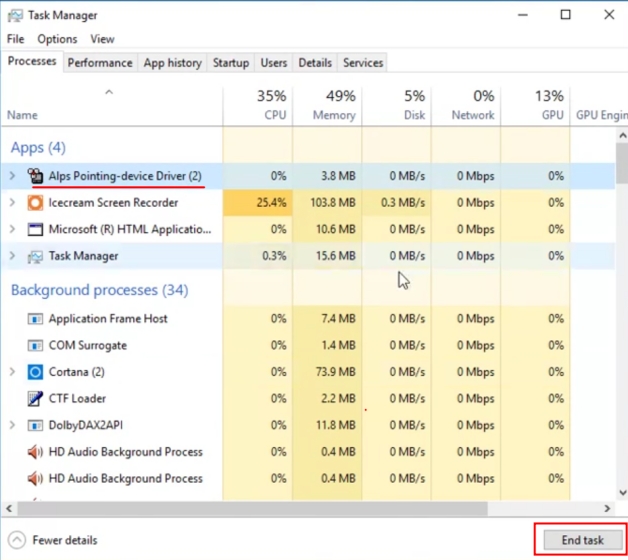
3. Allo stesso modo, cerca”ApMsgFwd” nella stessa scheda”Processi”e termina l’attività.
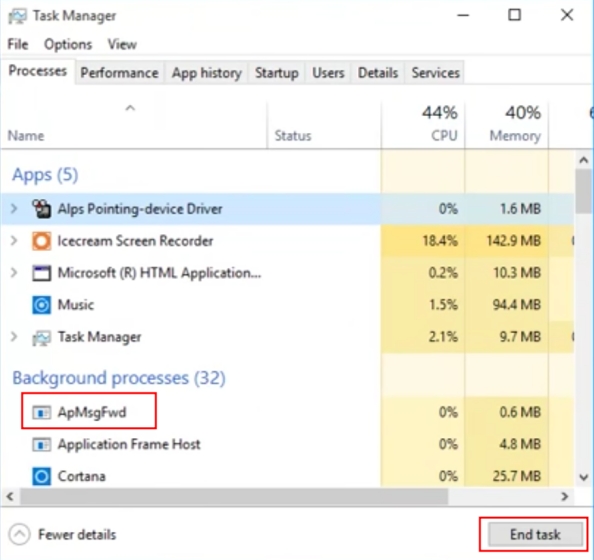
4. Quindi, passa alla scheda”Dettagli”su Task Manager e trova”HidMonitorSvc.exe”. Ancora una volta, termina l’attività.
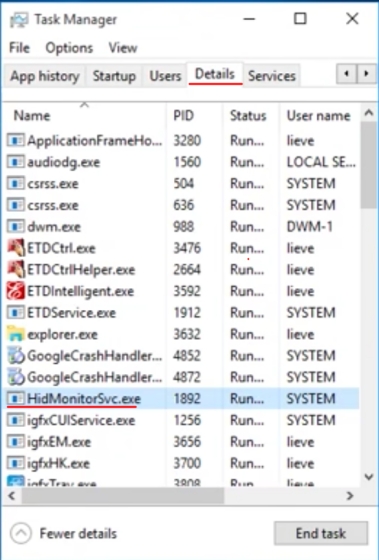
5. Fatto ciò, apri l’unità”C”e naviga su”Programmi”. Qui, cerca la cartella”Apoint2K”. Se la cartella non è disponibile, guarda all’interno della cartella”Programmi (x86)”.
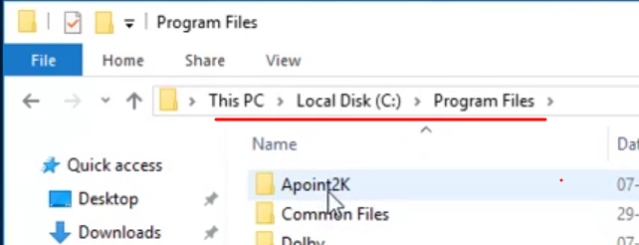
6. Ora, elimina semplicemente la cartella”Apoint2K” e il gioco è fatto. Infine, con tutti i processi chiusi e nessuna directory di programma disponibile, non si verificherà più l’errore”Imposta impostazioni utente su driver non riuscito”sul PC Windows. Detto questo, tieni presente che devi essere nell’account amministratore per eseguire l’operazione di eliminazione.
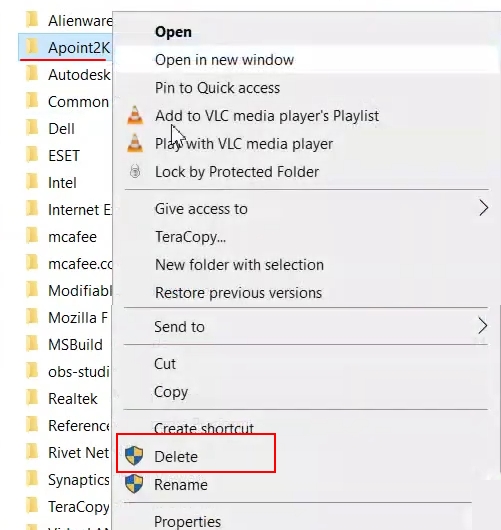
Rinomina il file Apoint.exe
Se il metodo sopra non ha risolto il problema, prova a rinominare il file Apoint.exe che è responsabile del fastidioso”Set User Settings to Driver Errore”Failed”sui laptop Windows. Ciò impedirà a Windows di chiamare il driver di puntamento Alps poiché il nome del file è stato modificato. Ecco i passaggi da seguire.
1. Prima di tutto, apri Esplora file e vai all’unità C. Qui, apri”Programmi“e cerca la cartella”Apoint2K”. Se la cartella Apoint2K non è presente, prova a cercare nella cartella”Programmi (x86)”.

2. Quindi, fai clic con il pulsante destro del mouse sulla cartella”Apoint2K“e seleziona”Proprietà”.
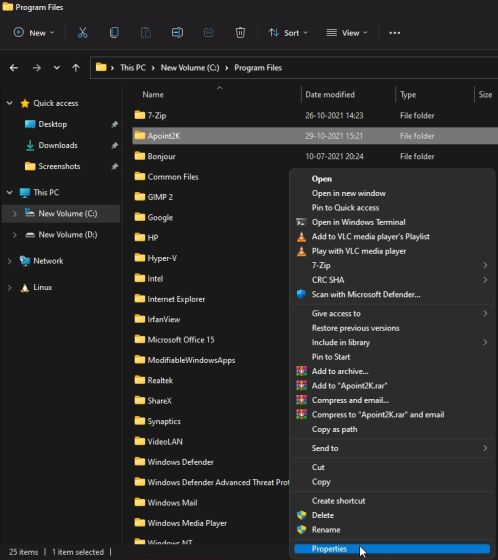
3. Ora vai alla scheda”Sicurezza“e fai clic su”Avanzate”.
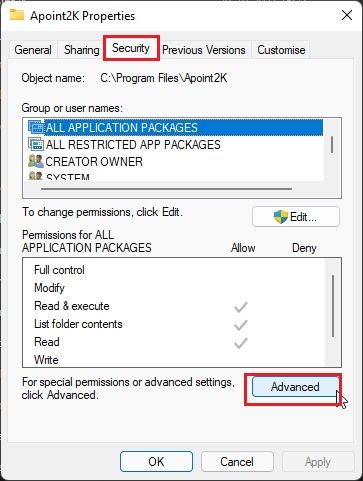
4. Nella finestra Impostazioni di sicurezza avanzate, fai clic su”Cambia“.
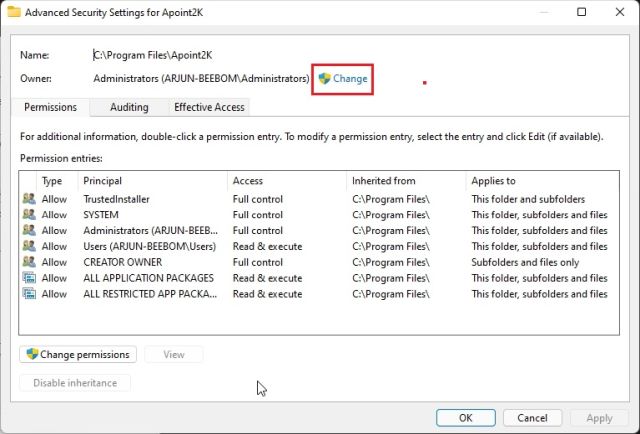
5. Avrai la possibilità di inserire il nome dell’oggetto. Inserisci”Tutti“e fai clic su”Controlla nomi”. Questo convaliderà il nome dell’oggetto. Ora, fai clic su”OK”e Everyone diventerà il proprietario, permettendoci di modificare la cartella e il suo contenuto.
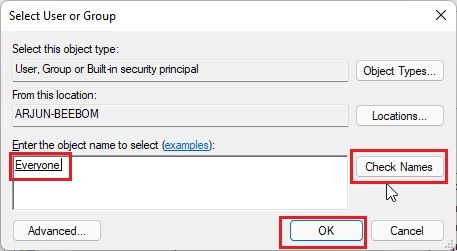
6. Quindi, fai clic sul pulsante”Aggiungi“nella finestra Impostazioni di sicurezza avanzate.
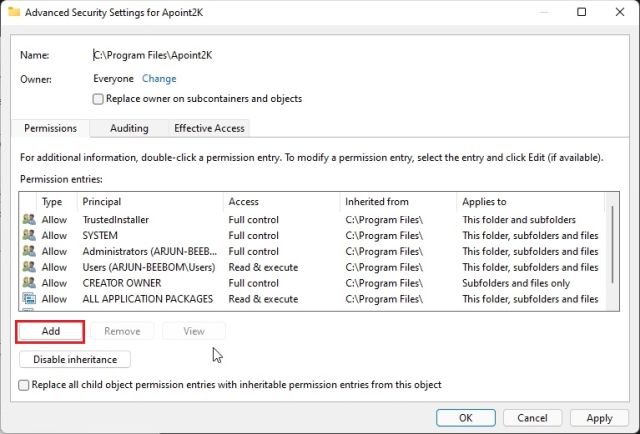
7. Successivamente, fai clic su”Seleziona un principale“e inserisci”Tutti”proprio come abbiamo fatto sopra. Sotto”Tipo”, seleziona”Consenti”dal menu a discesa. Infine, seleziona la casella di controllo”Controllo completo”e fai clic su”OK”.
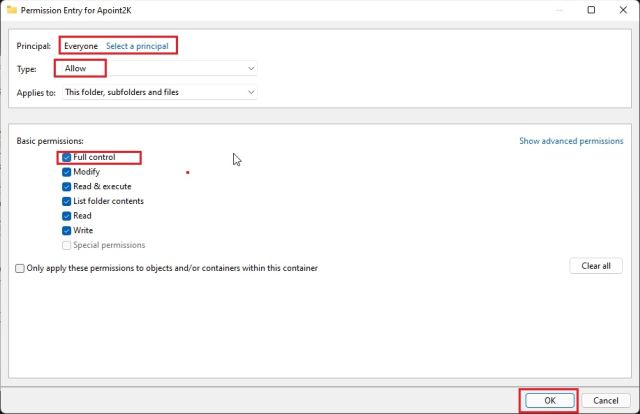
8. Ora, fai clic su”OK”su altre finestre aperte. Successivamente, apri la cartella”Apoint2K”e individua il file”Apoint.exe“. Rinominalo come preferisci. Ad esempio, l’ho rinominato in”nothing.exe”.
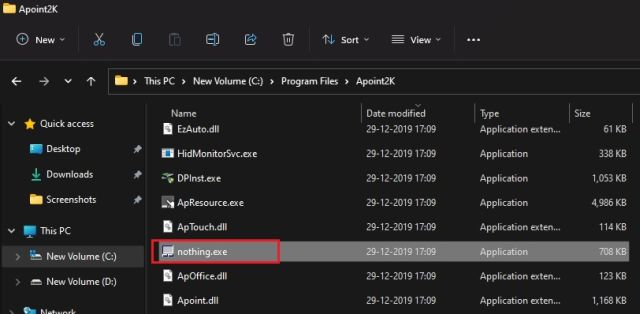
9. Infine, riavvia il tuo computer e d’ora in poi, non dovrai affrontare l’errore”Imposta impostazioni utente su driver non riuscito”sul tuo computer Windows.
Disabilita il servizio
Se non hai accesso all’account amministratore e non puoi procedere con l’operazione di eliminazione, puoi prenderne un altro rotta. Puoi disabilitare l’esecuzione del servizio”Alps”sul tuo PC. In questo modo, il servizio non verrà eseguito e non dovrai affrontare l’errore”Imposta impostazioni utente su driver non riuscito”sul tuo PC Windows.
1. Prima di tutto, termina tutti i processi seguendo i passaggi 1-4 della sezione precedente. Successivamente, premi contemporaneamente i tasti”Windows”e”R”per aprire la finestra”Esegui”. Qui, digita services.msc e premi invio.
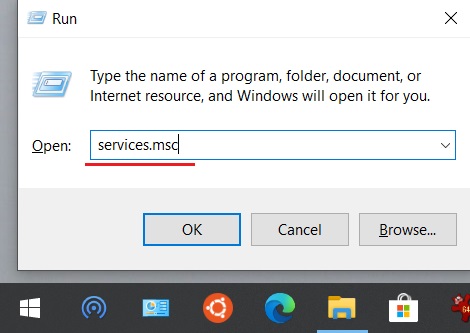
2. Si aprirà la finestra Servizi Windows. Qui, cerca”Alps SMBus Monitor Service” e fai clic con il pulsante destro del mouse su di esso per aprire”Proprietà”.
3. Ora, fai clic su”Stop”e cambia il”Tipo di avvio”in”Disabilitato“. Successivamente, fai clic sul pulsante”Ok”.
4. Quindi, apri il Task Manager e passa alla scheda”Avvio”. Qui, trova il”Dispositivo di puntamento delle Alpi” e disattivalo immediatamente. Infine, riavvia il computer. Ora, l’errore”Imposta impostazioni utente su driver non riuscito”non si verificherà sul tuo PC.
Reinstallare il driver
Come sappiamo, ci sono alcuni bug con il driver del touchpad Alps che provocano l’errore”Imposta impostazioni utente su driver non riuscito”. E ho detto che l’eliminazione della cartella del programma o la disattivazione del servizio interromperebbe facilmente la finestra di dialogo persistente. Tuttavia, l’eliminazione o la disattivazione del servizio non è un’opzione per molti utenti che effettivamente utilizzano il servizio Alps per vari gesti del touchpad. Quindi, se vuoi correggere l’errore e vuoi anche mantenere il servizio di puntamento Alps, segui questi passaggi.
1. Fare clic con il pulsante destro del mouse sul menu di avvio e aprire”Gestione dispositivi“.
2. Qui, espandi il menu”Mouse e altri dispositivi di puntamento”e fai clic con il pulsante destro del mouse su”Dispositivo di puntamento delle Alpi“. Successivamente, scegli”Disinstalla dispositivo”.
3. Fatto ciò, clicca su “Azione” in alto e scegli “Ricerca modifiche hardware“. Scoprirai che il”dispositivo di puntamento Alpi”è stato nuovamente reinstallato automaticamente dal tuo PC.
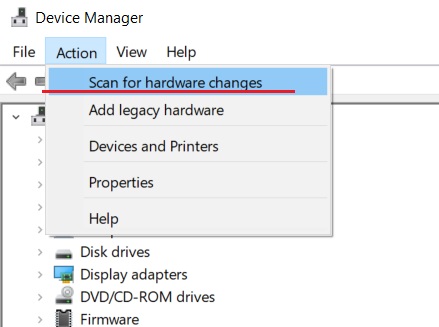
4. Questa volta, fai clic con il pulsante destro del mouse su”Dispositivo di puntamento Alpi”e seleziona”Aggiorna driver“.
5. Qui, fai clic su”Cerca automaticamente i driver” e il tuo computer Windows inizierà a scaricare l’ultimo driver Alps da Internet. Dopo l’installazione, riavvia il computer.
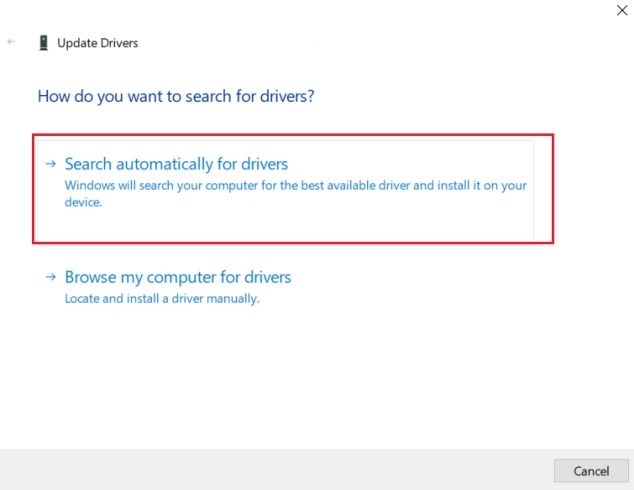
6. Ora, non dovresti riscontrare l’errore”Imposta impostazioni utente su driver non riuscito”sul tuo PC Windows. Nel caso in cui l’errore persista, non hai altra scelta che seguire i metodi sopra indicati: eliminare il programma o disabilitare il servizio.
Risolvi l’errore”Imposta impostazioni utente su driver non riuscito”su laptop Lenovo e Sony
In questo modo puoi correggere l’errore”Imposta impostazioni utente su driver non riuscito”sui computer Windows, in particolare sui laptop Lenovo e Sony forniti con il driver del touchpad Alps. A parte questo, se il driver del touchpad Alps è stato installato per errore sul desktop di Windows, non c’è nulla di cui preoccuparsi. Puoi seguire gli stessi passaggi sopra menzionati per interrompere l’avviso di dialogo persistente. Comunque, questo è tutto da noi. Se vuoi imparare come velocizzare i computer Windows 10, vai al nostro articolo collegato. Inoltre, puoi anche consultare il nostro articolo separato su come risolvere i problemi comuni su Windows 10.
Lascia un commento
Ci sono un sacco di fantastiche cuffie da gioco sul mercato e in una varietà di fasce di prezzo. Tuttavia, scegliere un auricolare da gioco solido non è un’impresa facile. In effetti, probabilmente hai letto molto su […]
Apple Watch è stato a lungo uno standard d’oro per gli smartwatch, attirando gli utenti con le sue funzionalità di monitoraggio della salute e la solida libreria di app. L’ecosistema di smartwatch Android, d’altra parte, è andato diminuendo con offerte poco brillanti e nessun acquirente. Bene, Samsung ha […]
Il mercato globale dei giochi non è nella posizione migliore in questo momento. Con i minatori di Bitcoin che strappano le schede grafiche, i giocatori si trovano regolarmente a pagare un premio per costruire la loro build perfetta per PC. Dal momento che la carenza di GPU non sta finendo in qualsiasi momento […]